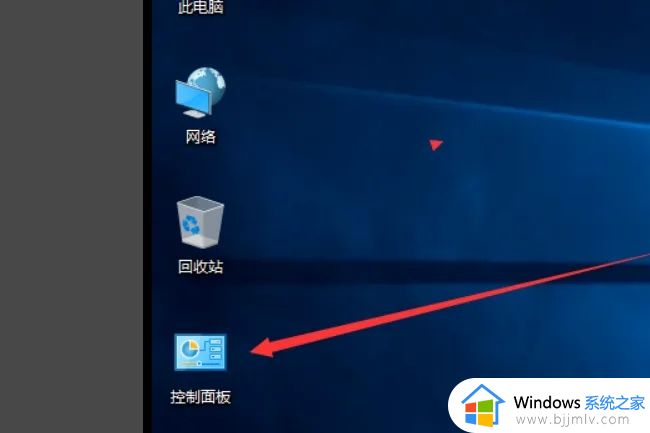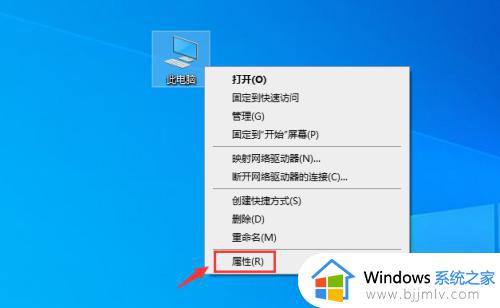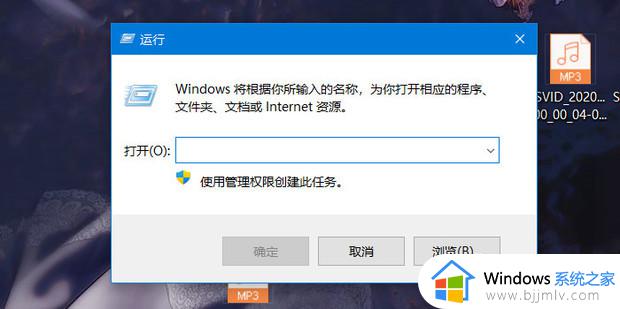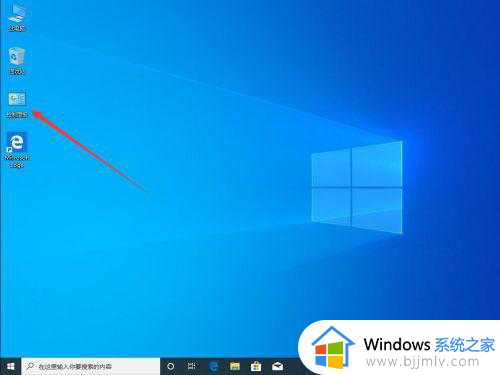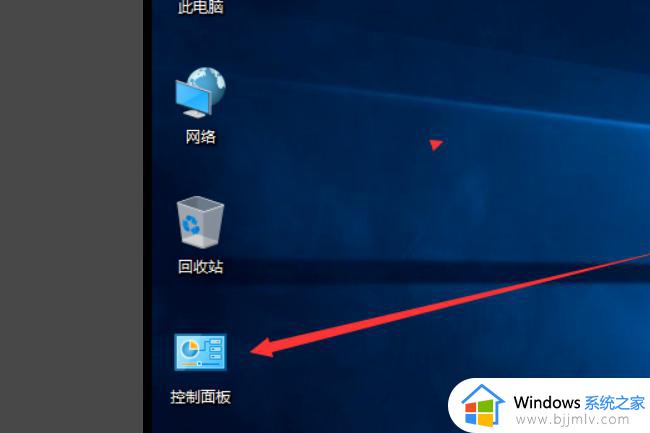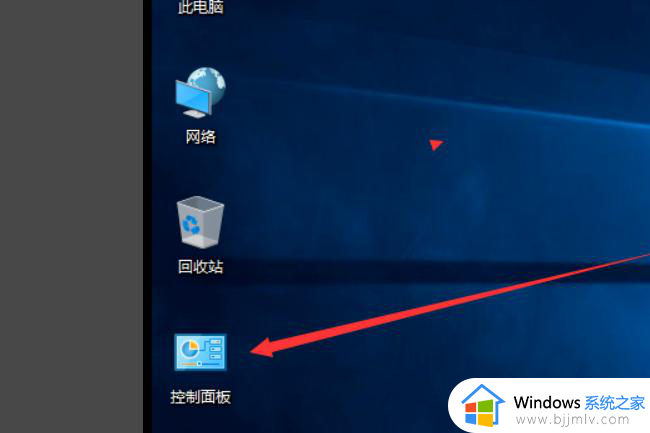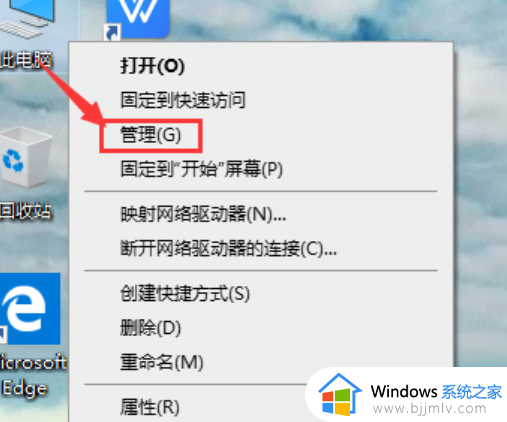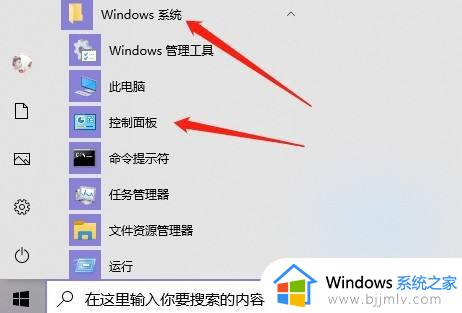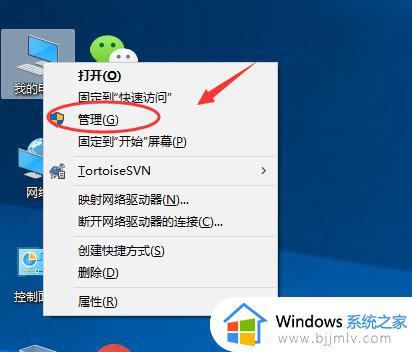如何修改账户名称win10 win10怎么更改账户的名称
更新时间:2023-12-21 10:21:58作者:runxin
一般来说,在电脑安装的win10系统中都会有默认的账户名称,而且也都是一致的,更好的方便用户进行辨别,不过对于追求个性化设置的用户来说,难免也需要对win10系统中默认的账户名称进行更改,可是win10如何修改账户名称呢?接下来小编就给大家带来win10怎么更改账户的名称,一起来了解下吧。
具体方法如下:
1、在电脑桌面的搜索框中,搜索”控制面板“,并点击打开它。
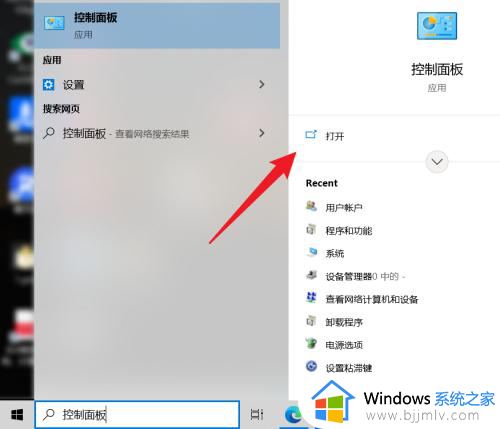
2、找到”用户帐户“,点击它。
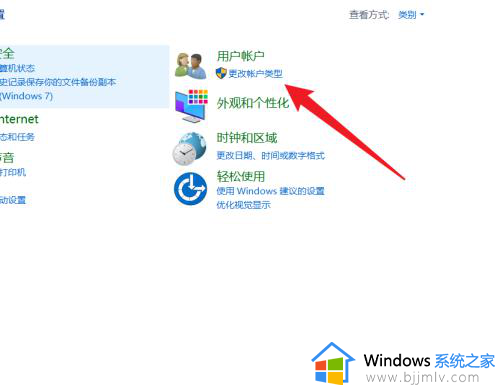
3、再次找到并点击”用户帐户“。
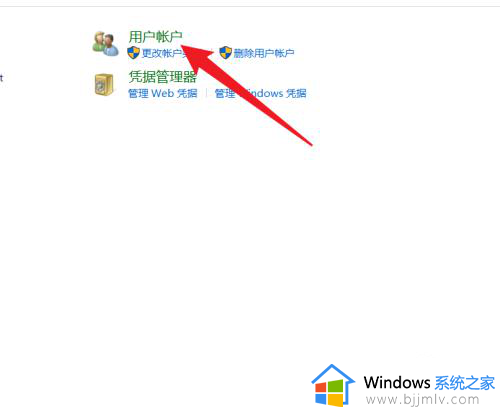
4、在用户帐户页面,点击”更改帐户名称“按钮。
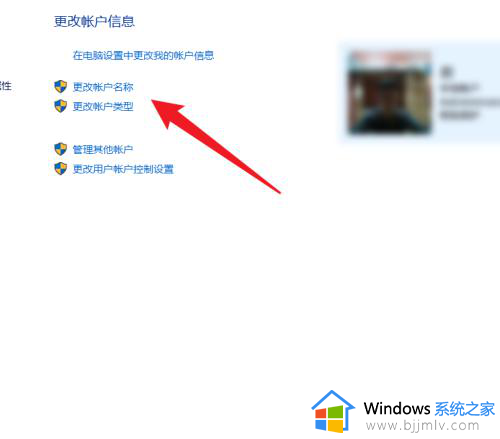
5、进入到帐户名称更改页面,输入新的帐户名称,并点击”更改名称“按钮,即可。
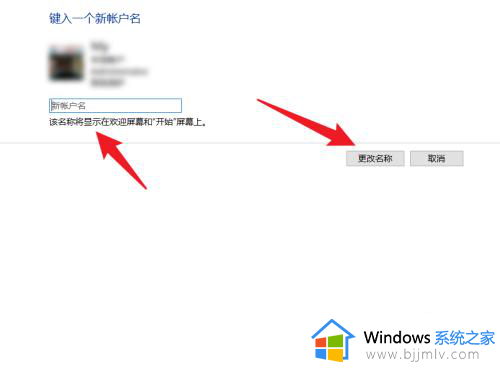
以上就是小编给大家讲解的win10怎么更改账户的名称全部步骤了,还有不清楚的用户就可以参考一下小编的步骤进行操作,希望本文能够对大家有所帮助。